|
Deze les is copyrighted aan de schrijfster
© Emmy Kruyswijk 17-02-2012.
Deze
les mag niet gekopieerd worden naar je eigen server,
niet worden gebruikt als eigen materiaal of zonder mijn
toestemming worden gelinkt.
Ook niet via groepen.
Op alle Disney creaties moet het copyright
staan.
Wil je mijn lessen linken?
Stuur
mij
dan even een mailtje.
Benodigdheden
1 tube, 1 misted tube, 1 word-art en 1 accent deze zijn allen door mij gemaakt.
1 verloop van Nanson haar site is
hier
te vinden.
Ik gebruikte Double Chocolate en is
hier te downloaden.
Materialen

Filters: - Alien Skin, VM Extravaganza, Filter Factory Gallery V,
hier te downloaden
Zet je filters in de map plug-ins en het verloop in de map verlopen.
Dubbel klik op de voorinstelling van Alien Skin (Emmytower), hij importeert zich
vanzelf in het filter.
Open je tubes, word-art en accent in PSP.
Tower of Terror

Zet je voorgrond op een lichte kleur en je achtergrond op een donkere kleur uit
je tube.
Maak van de voorgrond een verloop zonnestraal met mqc Double Chocolate .
Met deze instellingen.
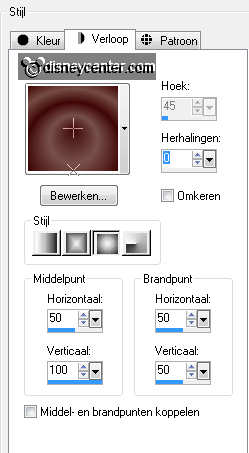
1. Open nieuwe transparante afbeelding 800x550.
2. Activeer gereedschap vlakvulling en vul de afbeelding met het verloop.
3. Lagen dupliceren.
4. Afbeelding omdraaien.
5. Zet in je lagenpalet de dekking van deze laag op 50.
6. Lagen samenvoegen omlaag samenvoegen.
7. Effecten insteekfilters Alien Skin Eye Candy 5 Textures Swirl.
Ga naar settings en klik op Emmytower
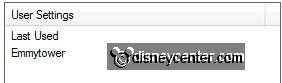
8. Effecten Randeffecten accentueren.
9. Afbeelding rand toevoegen symmetrisch 2 pixels voorgrond kleur.
10. Venster - Dupliceren - of shift + D.
11. Zet deze afbeelding even opzij, daar gaan we later mee verder.
12. Ga door met de originele afbeelding
13. Afbeelding formaat wijzigen 85% alle lagen aangevinkt.
14. Lagen nieuwe rasterlaag.
15. Effecten Artistieke Effecten Ballen en bellen.
Bij Vorm 1 bal of bel en maximale grootte aanvinken.
Voor de volgende tabbladen zie de instellingen hieronder.
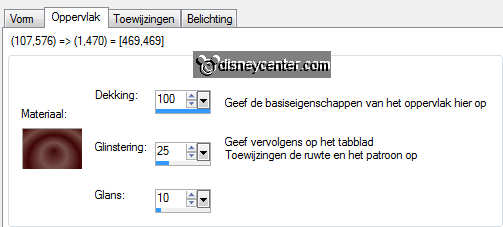
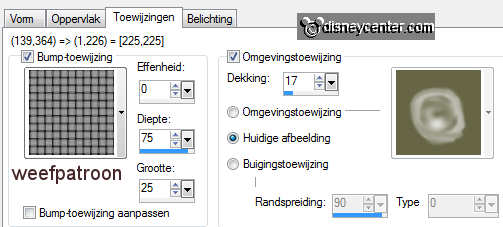
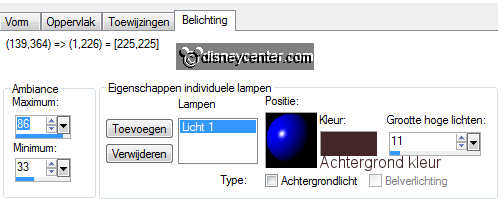
16. Afbeelding formaat wijzigen 75% - alle lagen niet aangevinkt.
17. Effecten Afbeeldingseffecten verschuiving met deze instellingen.
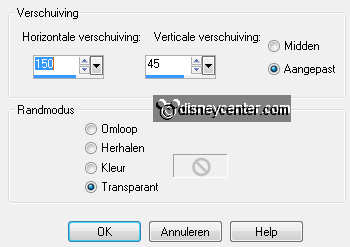
18. Lagen dupliceren.
19. Afbeelding formaat wijzigen 25% - alle lagen niet aangevinkt.
20. Lagen dupliceren.
Herhaal punt 20 nog 1 keer
21. Activeer gereedschap verplaatsen en verplaats de kleine ballen links van
de grote bal - zie voorbeeld.
Activeer in je lagenpalet de
bovenste laag.
22. Lagen samenvoegen omlaag samenvoegen.
En nog een keer omlaag samenvoegen.
23. Activeer de onderste laag.
24. Activeer gereedschap selecties aangepaste selectie.
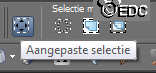
25. Klik op de aangepaste selectie maak selectie met deze instellingen.

26. Lagen nieuwe rasterlaag.
27. Verander je voorgrond verloop in lineair met deze instelling.
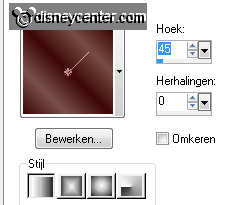
28. Activeer gereedschap vlakvulling en vul de selectie met de verloop.
29. Selecties niets selecteren.
30. Effecten insteekfilters VM Extravaganza Transmission met deze
instellingen.
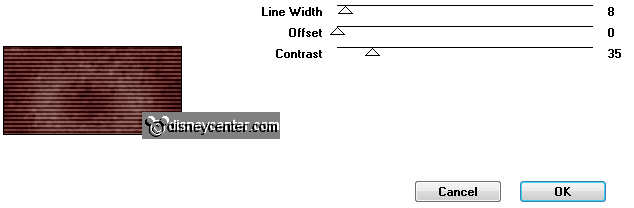
31. Effecten Randeffecten accentueren.
32. Activeer raster 1.
33. Selecties alles selecteren.
34. Selecties zwevend.
35. Selecties niet zwevend.
36. Lagen nieuwe rasterlaag.
37. Activeer de misted tube bewerken kopiλren.
38. Bewerken plakken in de selectie.
39. Selecties niets selecteren.
40. Lagen samenvoegen omlaag samenvoegen.
41. Maak de bovenste laag actief.
42. Activeer je accent bewerken kopiλren.
43. Bewerken plakken als nieuwe laag op de afbeelding.
44. Activeer gereedschap verplaatsen - zet deze links boven zie
voorbeeld.
45. Effecten Randeffecten accentueren.
46. Effecten 3D Effecten slagschaduw met deze instellingen.

47. Lagen dupliceren.
48. Afbeelding vrij roteren links 90.
49. Zet deze rechts onder.
50. Zet in je lagenpalet kopie van raster 1 op slot, door op het oogje te
klikken.
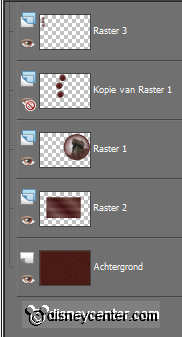
51. Maak de onderste laag actief.
52. Lagen samenvoegen alle zichtbare lagen samenvoegen.
53. Open de bovenste laag weer.
54. Afbeelding doekgrootte met deze instellingen.
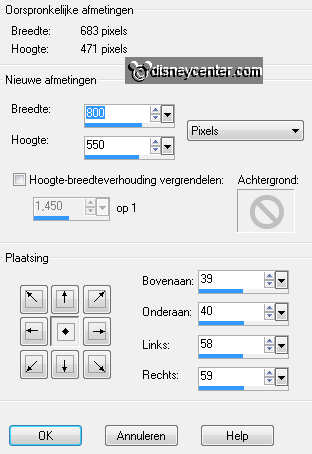
55. Blijf op deze laag staan.
56. Activeer de afbeelding die je in punt 9 opzij hebt gezet.
57. Bewerken kopiλren.
58. Bewerken plakken als nieuwe laag op de originele afbeelding.
59. Lagen schikken omlaag verplaatsen.
60. Activeer de samengevoegde laag.
61. Effecten 3D Effecten slagschaduw met deze instellingen.
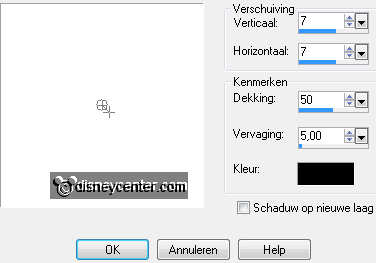
62. Herhaal de slagschaduw met Horz. en Vert. op -7
63. Maak de bovenste laag actief.
64. Activeer je tube bewerken kopiλren.
65. Bewerken plakken als nieuwe laag op de afbeelding.
66. Zet de tube links onderaan.
67. Effecten 3D Effecten slagschaduw met deze instellingen.

68. Activeer word-art-tower bewerken kopiλren.
69. Bewerken plakken als nieuwe laag op de afbeelding.
70. Zet deze rechts bijna onderaan zie voorbeeld.
71. Lagen nieuwe rasterlaag.
72. Zet je watermerk in de afbeelding.
73. Zet in je lagenpalet kopie van raster 1 op slot door op het oogje je
klikken .
74. Activeer de onderste laag.
75. Lagen samenvoegen alle zichtbare lagen samenvoegen.
76. Activeer kopie van raster 1 open deze weer.
77. Effecten insteekfilters Filter Factory Gallery V Split Contrast
met deze instellingen.
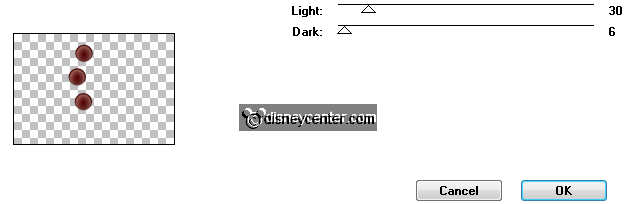
78. Bewerken kopiλren speciaal samengevoegd kopiλren.
79. Open Animatie shop.
80. In AS plakken als nieuwe animatie.
81. Terug in PSP klik 1 keer op Laatste opdracht ongedaan maken.

82. Effecten insteekfilters Filter Factory Gallery V Split Contrast
verander alleen Light in 60
83. Bewerken kopiλren speciaal samengevoegd kopiλren.
84. In AS plakken na actieve frame.
85. Terug in PSP - klik 1 keer op Laatste opdracht ongedaan maken.
86. Effecten insteekfilters Filter Factory Gallery V Split Contrast
verander alleen Light in 90
87. Bewerken kopiλren speciaal samengevoegd kopiλren.
88. In AS plakken na actieve frame. Zorg dat het laatste frame is
geselecteerd.
88. Bewerken alles selecteren.
90. Animatie Eigenschappen van frame zet dit op 45.
91. Animatie formaat van animatie wijzigen met deze instellingen.
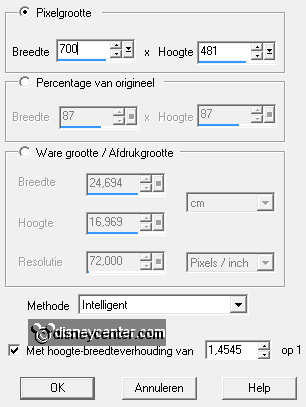
92. Bestand opslaan als geef naam klik 3 keer op volgende en dan op
voltooien.
En klaar is de tag.
Ik hoop dat je het leuk vond deze les te doen.
groetjes Emmy
Getest door Cobie
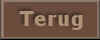
les geschreven 17-02-2012
|